動的テキストでメールをパーソナライズする
「お客様各位」のような一般的な挨拶は、顧客がメールに関与する可能性を低くします。 代わりに、メール テンプレートで動的テキストを使用して、アウトリーチをカスタマイズします。
動的テキストは、メールを送信するときに、プレースホルダー エンティティをエンティティの値に置き換えます。 たとえば、メール テンプレートに "{!User:First Name;} 様"が含まれていても、顧客には "Sal 様" と表示されます。
動的テキストの挿入
既存のメール テンプレートまたは作成したテンプレートに動的テキストを挿入できます。
メール テンプレート を選択し、既存のテンプレートを編集するか、新しいメール テンプレートを作成します。
テンプレート エディターでカスタマイズされたコンテンツを表示する場所にカーソルを置きます。
動的テキストの挿入 を選択します。
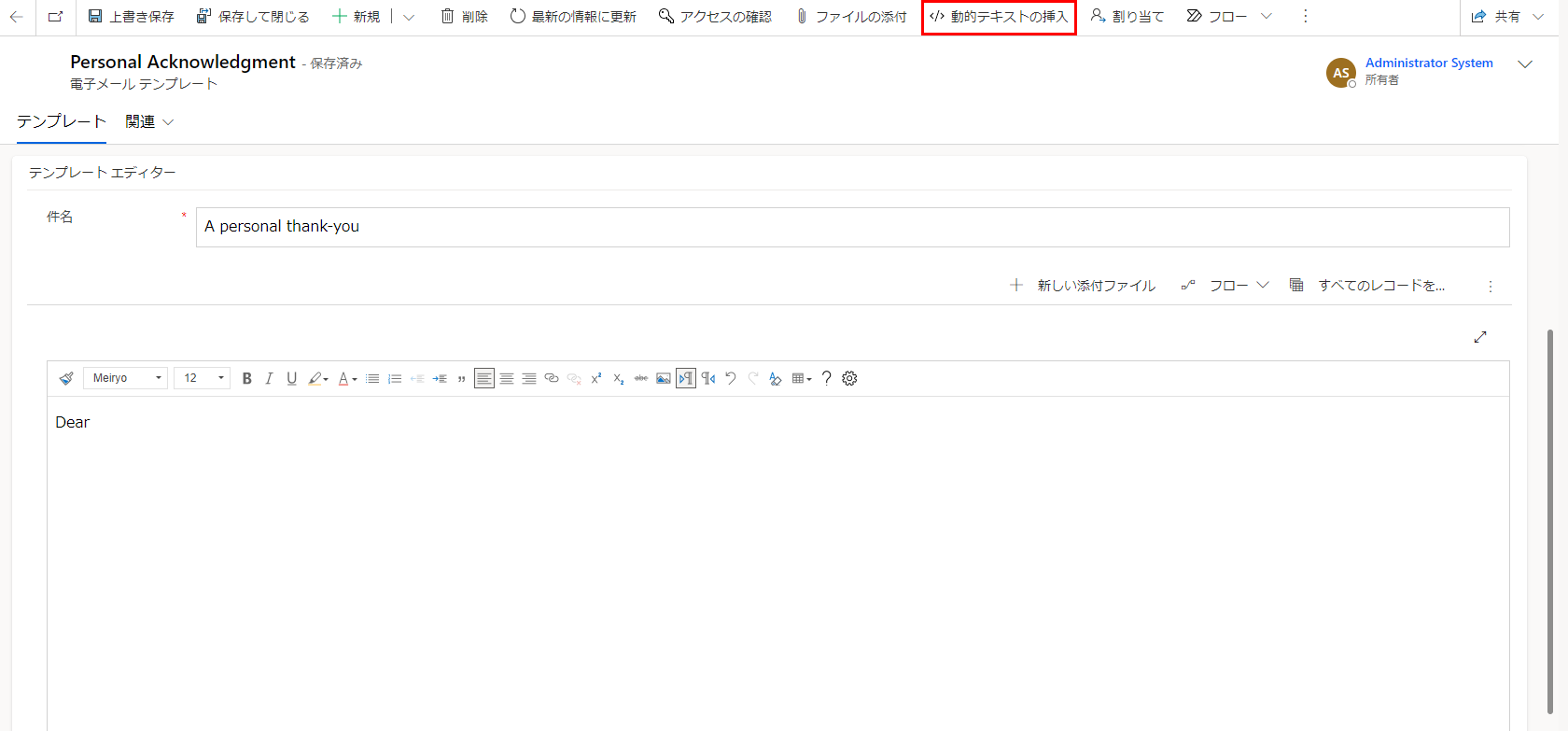
レコードの種類 と フィールド名 を選択します。
メール テンプレートの作成時に指定したカテゴリによって、選択できるレコードの種類が決まります。 選択したレコードの種類によって、選択できるフィールドが決まります。
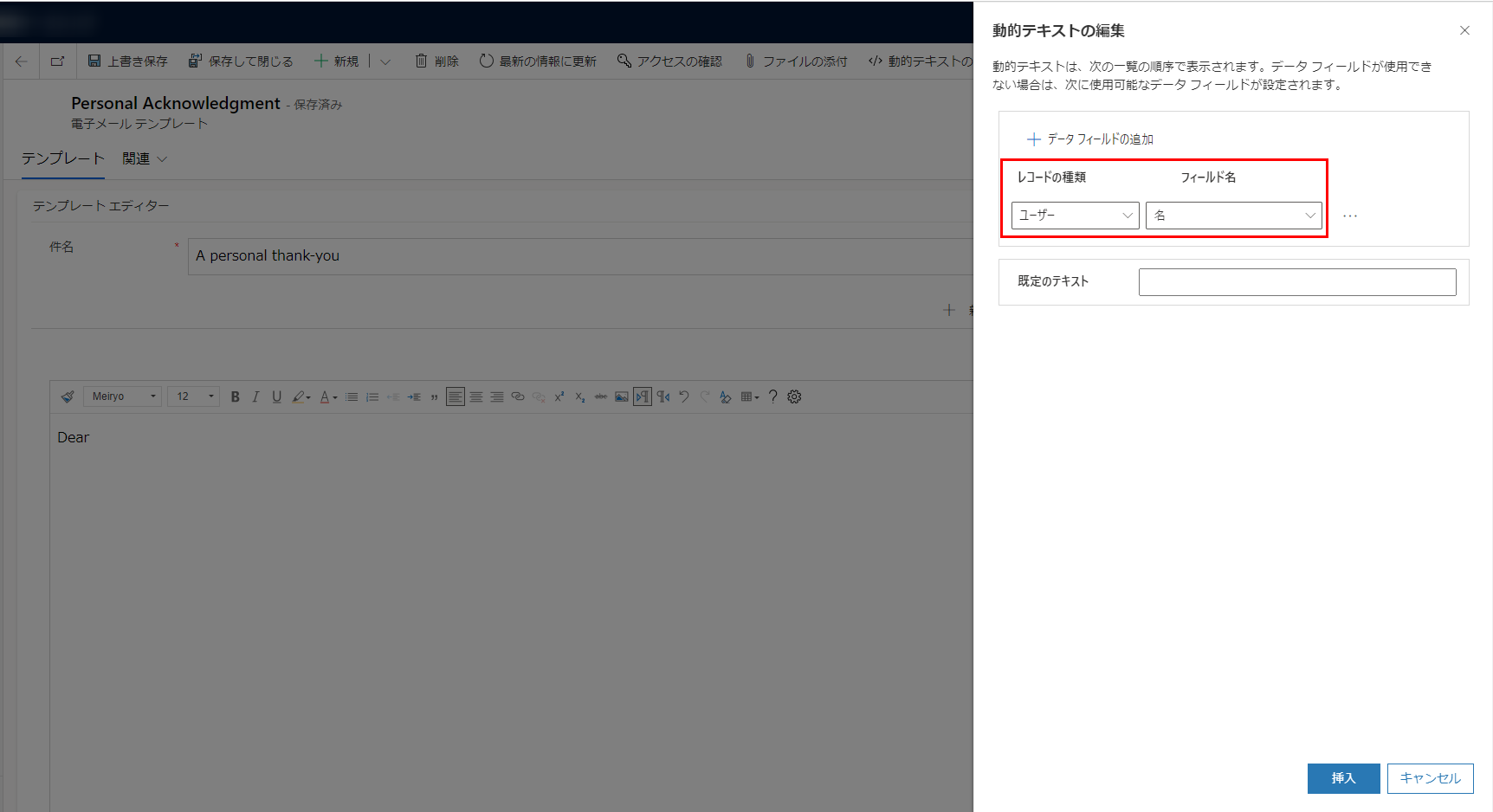
カスタム フィールドの挿入
メール テンプレートに直接入力することで、カスタム エンティティからフィールドを挿入できます。
次の構文を使用します:
| フィールドの種類 | 構文 |
|---|---|
|
{!EntityLogicalName:FieldLogicalName;} |
|
{!EntityLogicalName:FieldLogicalName/@name;} |
| 日 | {!EntityLogicalName:FieldLogicalName/@date;} |
| 時間 | {!EntityLogicalName:FieldLogicalName/@time;} |
たとえば、レコードの種類ユーザーにリンクされているカスタム フィールド顧客 ID を挿入するとします。 テンプレートに次のプレースホルダーを入力します: {{!User:CustomerId;}}。
カスタム フィールド ModifiedOn を挿入する場合は、レコードの種類 ユーザー にリンクされています。 テンプレートに次のプレースホルダーを入力します: {{!User:ModifiedOn/@date;}}。
参照
モデル駆動型アプリでメール テンプレートを作成する方法
メール テンプレート エディターの拡張ページを有効にする
注意
ドキュメントの言語設定についてお聞かせください。 簡単な調査を行います。 (この調査は英語です)
この調査には約 7 分かかります。 個人データは収集されません (プライバシー ステートメント)。
フィードバック
以下は間もなく提供いたします。2024 年を通じて、コンテンツのフィードバック メカニズムとして GitHub の issue を段階的に廃止し、新しいフィードバック システムに置き換えます。 詳細については、「https://aka.ms/ContentUserFeedback」を参照してください。
フィードバックの送信と表示